Hvilket bilderedigeringsprogram bruker du? Photoshop? Maling? Eller Paint 3D? Når det gjelder uerfarne innen fotoredigering eller de uten for mange krav til bilderedigering, kan Paint være et godt valg. Paint er et innebygd bilderedigeringsverktøy i Microsoft Windows, og det er helt gratis med forskjellige funksjoner. Sammenlignet med verktøy som Photoshop, den profesjonelle bilderedigereren, gjør Microsoft Paint færre ting, men det er mye enklere å betjene. Spesielt når du vil lage transparente bakgrunner, for eksempel når du vil lage logoene dine med et bestemt ikon i bildet eller designe et spesielt klistremerke for chatting på sosiale medier, kan du gå til Paint for å lage den gjennomsiktige bakgrunnen. Denne artikkelen vil vise deg hvordan gjøre bakgrunnen gjennomsiktig i Paint.
Del 1. Hvordan gjøre bildebakgrunnen transparent i maling
Paint er et brukervennlig grafikkredigeringsprogram bygget i Microsoft Windows-operativsystemet, og det er ikke nødvendig å laste ned fra programvarebutikken. Den kan tilfredsstille grunnleggende behov innen bilderedigering, som å endre størrelse, beskjære, rotere bilder og til og med designe nye tegninger. Noen ganger velger brukere Paint for å lage gjennomsiktige bakgrunner fordi bilder med gjennomsiktig bakgrunn kan stables på andre bilder. Denne delen viser deg hvordan du bruker Paint for å få et bilde med en gjennomsiktig bakgrunn.
Trinn 1Åpne Paint på datamaskinen.
trykk Win + S på tastaturet for å åpne søkeboksen, og skriv deretter maling, da kan du se Maling app fra resultatene. Klikk deretter Maling å åpne.
Steg 2Last et bilde til Paint.
Klikk Fil øverst til venstre på skjermen, og velg deretter Åpen. I popup-vinduet kan du velge ønsket bilde fra galleriet ditt, klikk Åpen, og bildet kan lastes inn i Paint.
Trinn 3Spor rundt bildet du ønsker.
Klikk på Plukke ut og merk av Gjennomsiktig utvalg alternativ. Og velg deretter Valg i fritt format på samme liste.
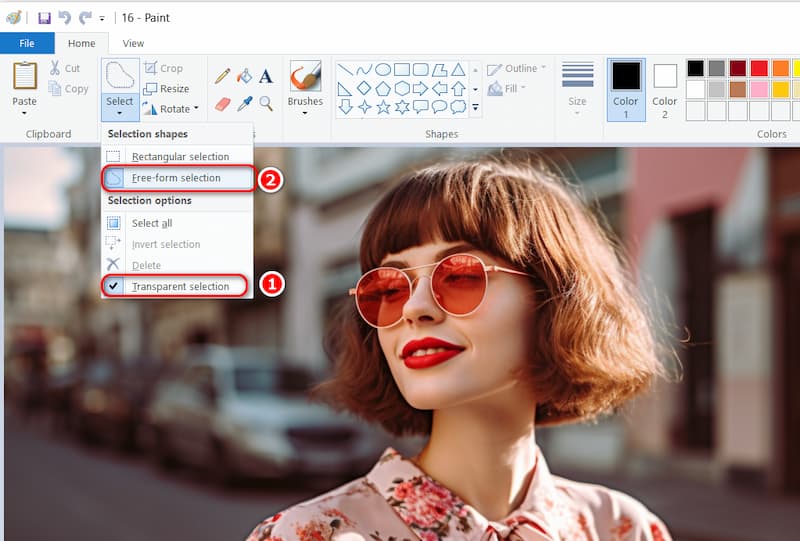
Ved å holde og flytte venstre museknapp, spor rundt forgrunnsområdet for å bevare bildet du ønsker. Resten av delen utenfor det sporede området vil vise seg å være en gjennomsiktig bakgrunn.
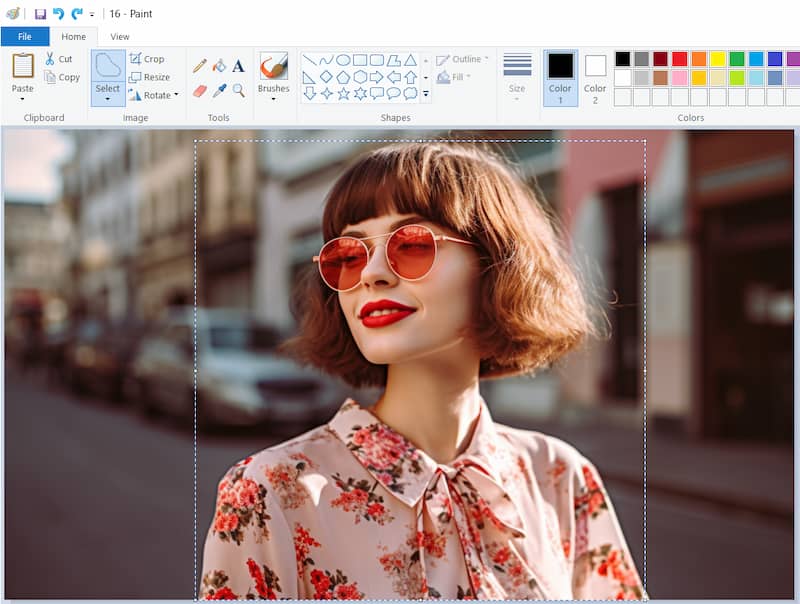
Trinn 4Få et bilde med en gjennomsiktig bakgrunn.
Slipp musen og trykk på Skjære, kan du fjerne den valgte forgrunnen fra det originale bildet, deretter åpne et nytt bilde i Paint og lime inn forgrunnsområdet til en riktig plassering.
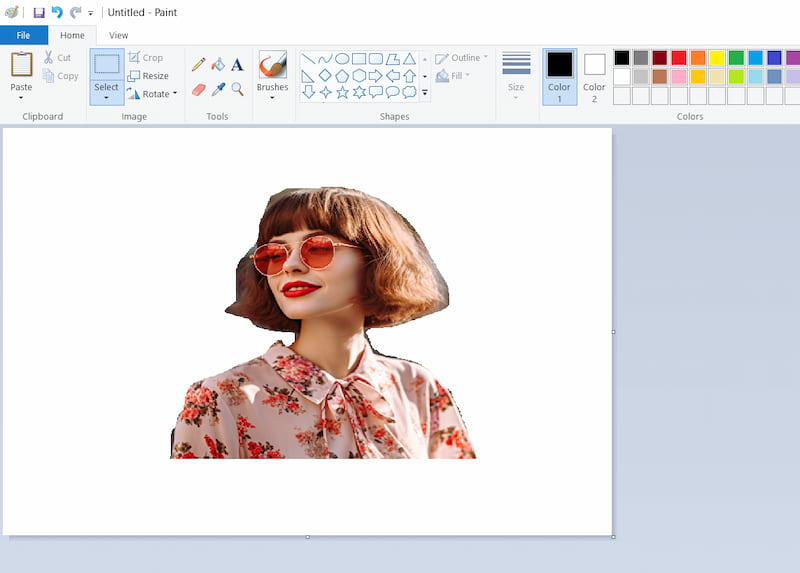
En gjennomsiktig bakgrunn kan lages i Paint ved å følge trinnene ovenfor. Du kan også gjør bildebakgrunnene hvite i Paint ved å åpne et nytt bilde i Paint med et hvitt lag i trinn 4. Noen ganger lager brukere også gjennomsiktige bakgrunner i Paint 3D, et annet gratisprogram i Windows. Grensesnittet til Paint 3D ligner på Paint, men med mer profesjonelle funksjoner. Du kan velge en i henhold til dine behov.
Maling er ikke alltid det beste valget fordi det krever at brukerne sporer rundt bildet manuelt. Når det ønskede bildet har en kompleks kontur, kan det hende at det ikke får et nøyaktig bilde med en gjennomsiktig bakgrunn. Brukere bør avgrense utskjæringen, og det er tidkrevende. Som et alternativ anbefales AVAide Background Eraser på grunn av dens automatiske identifiseringsfunksjon.
Del 2. Beste alternativ til maling for å gjøre bakgrunnen transparent
AVAide Bakgrunnsviskere, en online bilderedigerer, har også funksjonen til å lage gjennomsiktige bakgrunner. Sammenlignet med Paint er AVAide Background Eraser overlegen i sin bemerkelsesverdige teknologi. Du trenger ikke å spore rundt bildet og slette uønskede områder av bilder manuelt. Bare ved å laste inn eller dra bildet inn i verktøyet kan denne fotoredigereren automatisk identifisere hovedikonet, og du kan få et gjennomsiktig bakgrunnsbilde på sekunder. Dessuten trenger du ikke laste den ned på datamaskinen. Spesielt er det gratis, og du trenger ikke å betale noen regninger for å eksportere de nye bildene deres. Nedenfor er noen funksjoner i AVAide Background Eraser.
Bare med fire trinn kan brukere lage en gjennomsiktig bakgrunn AVAide Background Eraser.
Trinn 1Gå inn på nettsiden til AVAide Bakgrunnsviskere.
Steg 2Last inn eller dra bildet direkte fra filer inn Velg et bilde.
Trinn 3Etter at bildet er lastet, vil bakgrunnen til bildet bli fjernet automatisk.
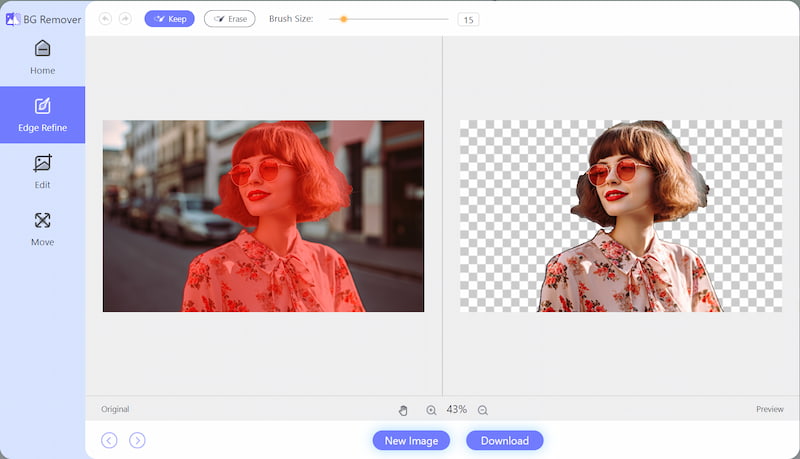
Trinn 4Klikk nedlasting, så kan du få et nytt bilde med en gjennomsiktig bakgrunn.
Med de fire trinnene ovenfor kan du gjør PNG-bildet gjennomsiktig i AVAide Background Eraser enkelt. Spesielt hvis du ikke er villig til å bruke mye tid på å spore rundt bildet, kan dette verktøyet alltid være ditt førstevalg på grunn av sin avanserte teknologi og raske konverteringshastighet.
Vanlige spørsmål om å gjøre en bildebakgrunn gjennomsiktig
1. Hvordan sjekker du om bakgrunnen til et bilde er gjennomsiktig?
Den enkleste og minst tekniske måten å sjekke er å dra den til skrivebordet. Hvis du kan se skrivebordet gjennom det, har det åpenhet. Hvis den er i en hvit firkant, gjør den ikke det.
2. Hvilket format bruker jeg for å lagre et gjennomsiktig bilde?
GIF- og PNG-formatene støtter begge åpenhet. Hvis du trenger et nivå av gjennomsiktighet i bildet ditt, må du bruke en GIF eller en PNG.
3. Hvordan kan jeg trekke ut signaturen min fra et bilde på nettet?
Du kan bruke et online bilderedigeringsprogram for å trekke ut signaturen fra et bilde. Det betyr også å lage en gjennomsiktig bakgrunn av bildet ditt. AVAide Background Eraser anbefales her, ved å logge inn på nettsiden kan brukere lage nye bilder med gjennomsiktig bakgrunn uten kostnad.
Denne artikkelen viser tre trinn i hvordan lage gjennomsiktige bakgrunner i Paint,: laster et bilde til Paint, sporer rundt bildet og legger inn et bilde med en gjennomsiktig bakgrunn. Dessuten, hvis du leter etter en fotoredigerer uten noen manuell betjening, kan AVAide Background Eraser være ditt førstevalg med sin kraftige avanserte teknologi. Håper denne opplæringen vil være mye nyttig for deg!

Bruker AI og automatisert bakgrunnsfjerningsteknologi for å fange komplekse bakgrunner fra JPG, JPEG, PNG og GIF.
PRØV NÅ



